Spotlight trên macOS là một công cụ tìm kiếm và khởi chạy ứng dụng tích hợp sẵn đầy hữu ích, giúp người dùng Mac thực hiện nhiều tác vụ nhanh chóng. Tuy nhiên, nó vẫn còn một số hạn chế nhất định về các tính năng nâng cao. Đây chính là lúc các giải pháp thay thế như Raycast tỏa sáng. Raycast không chỉ là một công cụ tìm kiếm đơn thuần mà còn là một trung tâm điều khiển mạnh mẽ, mang đến hàng loạt chức năng vượt trội mà Spotlight không thể sánh kịp.
Từ việc kiểm soát các ứng dụng của bên thứ ba, tận dụng dịch vụ trực tuyến đến tích hợp công cụ AI tiên tiến, Raycast hứa hẹn sẽ thay đổi cách bạn tương tác với chiếc Mac của mình, giúp nâng cao năng suất làm việc lên một tầm cao mới. Dưới đây là 7 tính năng nổi bật của Raycast chắc chắn sẽ khiến bạn muốn “khó bỏ” Spotlight và hoàn toàn chuyển sang sử dụng công cụ này trên Mac.
1. Lịch Sử Clipboard Mạnh Mẽ Giúp Bạn Xem Lại Mọi Thứ Đã Sao Chép
macOS bản thân không hỗ trợ lịch sử clipboard, nghĩa là nó chỉ lưu trữ mục gần đây nhất mà bạn sao chép. Điều này gây ra hạn chế đáng kể nếu bạn thường xuyên sao chép và dán, buộc bạn phải sử dụng các trình quản lý clipboard của bên thứ ba để truy cập lịch sử này.
Tuy nhiên, với Raycast được cài đặt trên Mac, bạn sẽ không cần đến một ứng dụng riêng biệt nào nữa. Raycast tự động ghi lại mọi thứ bạn sao chép vào bộ nhớ clipboard, lưu trữ lên đến ba tháng trên phiên bản miễn phí. Bạn có thể truy cập các mục đã sao chép bất cứ lúc nào từ thanh tìm kiếm Raycast.
Để làm điều này, hãy mở thanh tìm kiếm của Raycast, gõ “clipboard history” và nhấn Return. Ngoài ra, bạn có thể thiết lập phím tắt (hotkey) để truy cập Lịch sử Clipboard nhanh chóng. Trong cửa sổ tìm kiếm, nhấn tổ hợp phím Command+, để mở tùy chọn. Chuyển đến tab “Extensions” và mở rộng hành động “Clipboard History”. Cuối cùng, nhấp vào nút “Record Hotkey” bên cạnh hành động “Clipboard History” và gán một phím tắt tùy ý.
 Gán phím tắt nhanh cho Lịch sử Clipboard của Raycast trên Mac
Gán phím tắt nhanh cho Lịch sử Clipboard của Raycast trên Mac
Bạn sẽ thấy tất cả các mục trong lịch sử clipboard của mình. Cuộn qua danh sách để tìm thứ bạn cần hoặc gõ vào trường tìm kiếm ở trên cùng. Để thu hẹp kết quả, nhấp vào nút thả xuống ở góc trên bên phải và chọn loại mục phù hợp với nội dung bạn đang tìm kiếm.
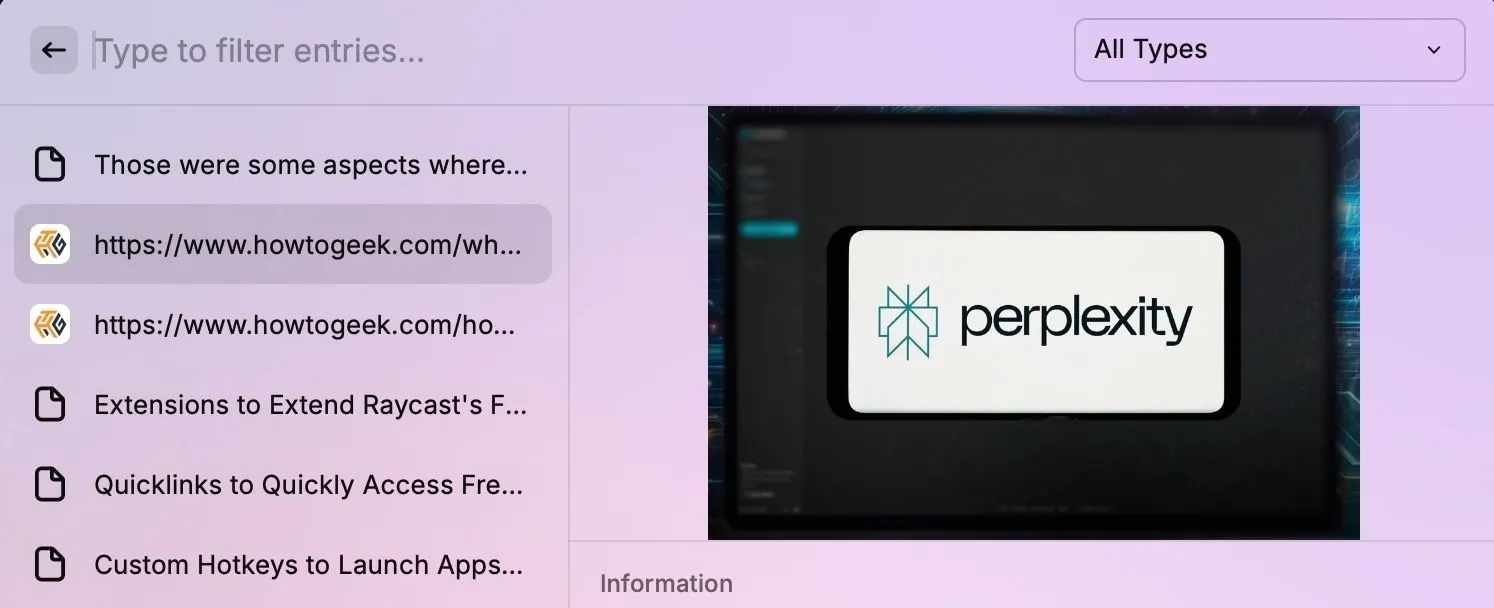 Xem lịch sử clipboard trong thanh tìm kiếm Raycast trên macOS
Xem lịch sử clipboard trong thanh tìm kiếm Raycast trên macOS
Khi đã tìm thấy mục, chọn nó và nhấn tổ hợp phím Command+Return để sao chép. Hoặc, nhấn phím Return và Raycast sẽ dán mục đó vào ứng dụng đang tập trung. Raycast cũng cho phép bạn vô hiệu hóa Lịch sử Clipboard cho các ứng dụng cụ thể trên Mac của mình để loại trừ các thông tin nhạy cảm như mật khẩu hoặc ghi chú cá nhân. Truy cập tùy chọn Lịch sử Clipboard trong cài đặt Raycast và chọn các ứng dụng bạn muốn loại trừ.
2. Thực Hiện Tác Vụ Hệ Thống Nhanh Chóng
Một tính năng nổi bật khác của Raycast là khả năng thực hiện các tác vụ hệ thống ngay từ thanh tìm kiếm của nó. Thay vì mở các ứng dụng và điều hướng qua nhiều menu, bạn có thể hoàn thành các tác vụ này chỉ với vài lần gõ phím, tiết kiệm cả thời gian và công sức mà bạn phải bỏ ra nếu thực hiện thủ công.
Một tác vụ hệ thống có thể là bất cứ thứ gì, từ việc đặt âm lượng theo phần trăm mong muốn, chuyển đổi giao diện hệ thống, đến đẩy đĩa, đưa Mac vào chế độ ngủ hoặc dọn thùng rác. Raycast hỗ trợ nhiều hành động hệ thống. Bạn sẽ khám phá chúng khi sử dụng thanh tìm kiếm Raycast nhiều hơn. Bạn luôn có thể tìm kiếm một hành động để xem liệu Raycast có hỗ trợ nó hay không.
Để tìm và thực hiện một hành động hệ thống qua Raycast, hãy truy cập thanh tìm kiếm và mô tả hành động. Ví dụ, bạn muốn dọn thùng rác trên Mac của mình. Đơn giản chỉ cần gõ “Empty Trash” và nhấn Return. Khi được nhắc, nhấp vào nút “Empty Trash”.
 Thực hiện tác vụ "Empty Trash" (Dọn thùng rác) trực tiếp từ tìm kiếm Raycast trên Mac
Thực hiện tác vụ "Empty Trash" (Dọn thùng rác) trực tiếp từ tìm kiếm Raycast trên Mac
Bạn có thể đơn giản hóa việc truy cập các tác vụ hệ thống thường xuyên sử dụng bằng cách gán cho chúng các biệt danh (alias) hoặc phím tắt (hotkey) riêng.
3. Tích Hợp Dễ Dàng Với Các Công Cụ AI Yêu Thích
Raycast cung cấp quyền truy cập tức thì vào một số chatbot AI phổ biến thông qua các tiện ích mở rộng (extensions). Nếu bạn sử dụng Gemini, ChatGPT hoặc Perplexity AI cho các tác vụ hàng ngày của mình, bạn có thể tích hợp chúng vào thanh tìm kiếm Raycast. Điều này sẽ giúp bạn không cần phải mở ứng dụng gốc của chúng hoặc truy cập trang web trong trình duyệt mỗi khi muốn sử dụng các công cụ AI này.
Việc tích hợp chatbot AI yêu thích vào Raycast rất dễ dàng. Truy cập tùy chọn Raycast bằng phím tắt Command+, . Chuyển đến tab Extensions và nhấp vào nút “+” ở góc trên bên phải hoặc nhấn Command+N. Chọn “Install from Store” từ menu. Bây giờ, tìm kiếm chatbot yêu thích của bạn trong trường tìm kiếm ở trên cùng. Nhấp đúp vào nó để xem thêm chi tiết và nhấn phím Return để cài đặt tiện ích mở rộng.
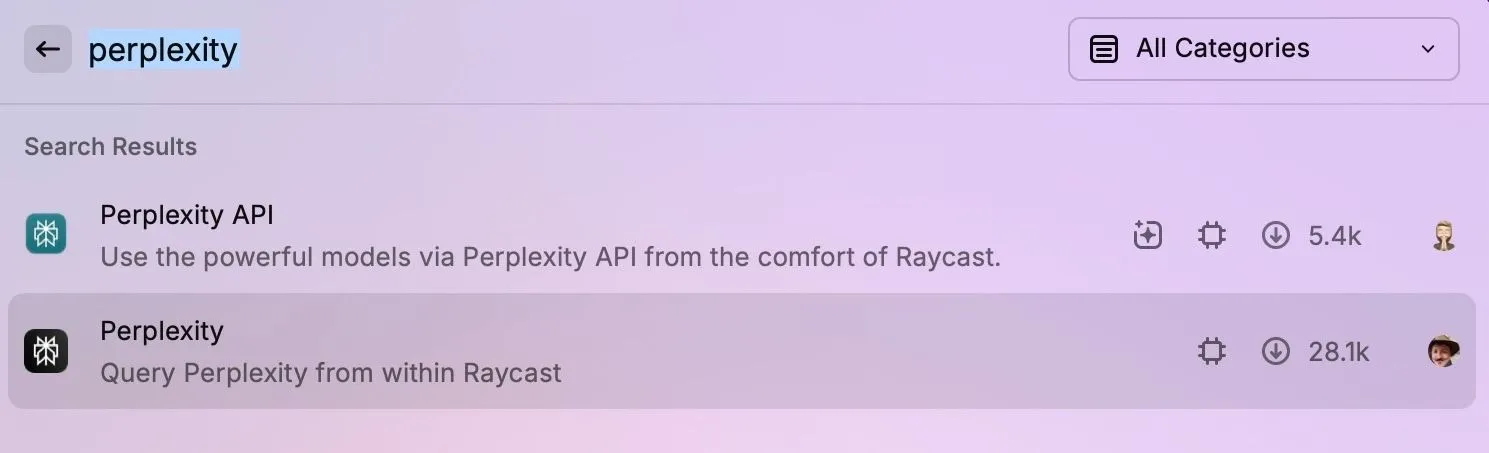 Tìm kiếm và cài đặt tiện ích chatbot Perplexity AI từ cửa hàng Raycast
Tìm kiếm và cài đặt tiện ích chatbot Perplexity AI từ cửa hàng Raycast
Sau khi cài đặt, hãy gọi chatbot AI bằng cách gõ tên của nó, ví dụ “Perplexity”, hoặc sử dụng phím tắt nếu bạn đã thiết lập. Sau đó, nhập câu hỏi của bạn và nhấn Return.
 Truy cập và đặt câu hỏi cho Perplexity AI thông qua tìm kiếm Raycast trên Mac
Truy cập và đặt câu hỏi cho Perplexity AI thông qua tìm kiếm Raycast trên Mac
Tùy thuộc vào chatbot bạn đang sử dụng, nó có thể trả về kết quả trong cùng một cửa sổ bên trong tìm kiếm Raycast hoặc mở nó trong một tab trên trình duyệt mặc định của Mac.
4. Tìm Kiếm và Thao Tác Tệp Tin Cực Nhanh
Raycast cực kỳ nhanh chóng trong việc giúp bạn tìm các tệp tin trên Mac và thực hiện các hành động nhanh chóng trên chúng mà không cần mở các ứng dụng cụ thể. Nó dựa trên hệ thống lập chỉ mục Spotlight của macOS nhưng sử dụng tính năng “fuzzy search” (tìm kiếm mờ) để mang lại cho bạn sự linh hoạt hơn khi tìm kiếm trong thanh tìm kiếm và từ đó cải thiện khả năng tìm thấy thứ bạn muốn. Bạn có thể điều chỉnh độ nhạy để kiểm soát số lượng kết quả trùng khớp mà Raycast trả về.
Việc tìm kiếm tệp tin trong Raycast rất đơn giản. Chỉ cần truy cập nó, gõ “Search Files” và nhấn Return. Bạn cũng có thể gán một phím tắt để truy cập nhanh hơn. Sau đó, nhập cụm từ tìm kiếm của bạn và bạn sẽ thấy một loạt kết quả với tất cả siêu dữ liệu ở thanh bên phải.
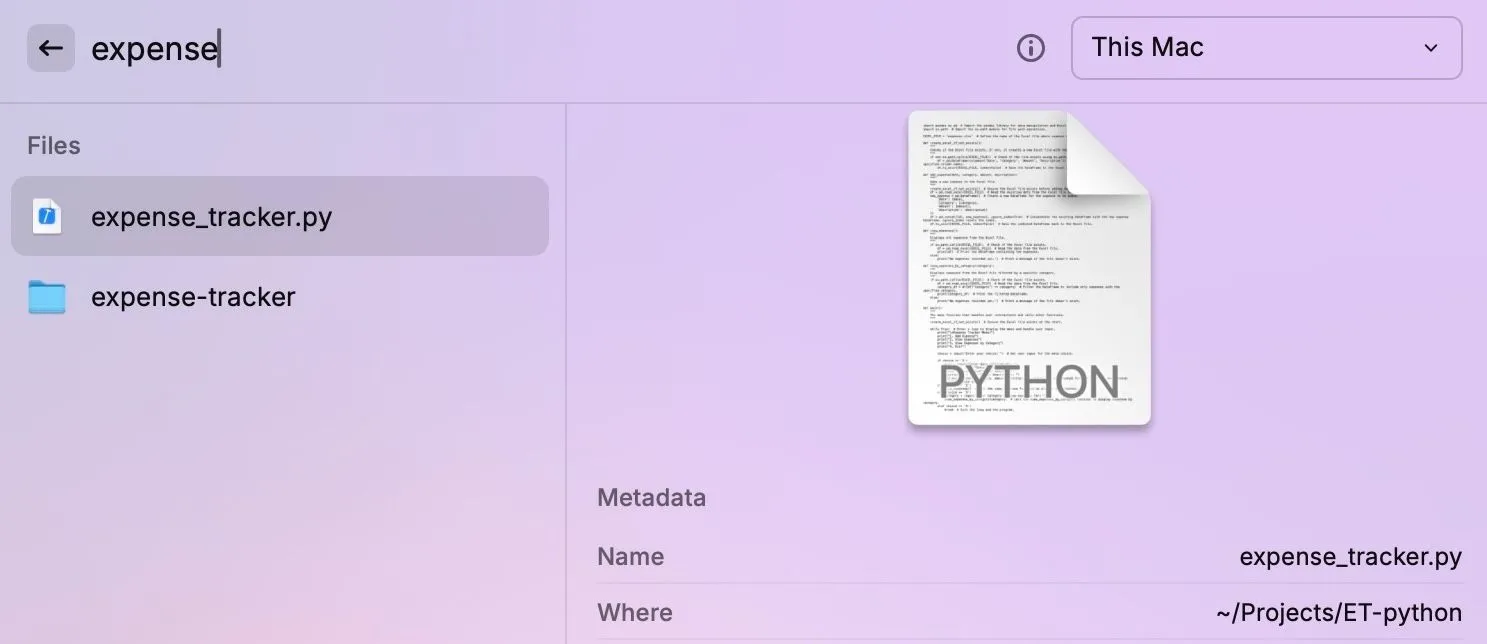 Tìm kiếm một tệp tin thông qua tính năng "Search Files" của Raycast trên macOS
Tìm kiếm một tệp tin thông qua tính năng "Search Files" của Raycast trên macOS
Khi đã tìm thấy tệp tin bạn cần, chọn nó và nhấn tổ hợp phím Command+K để hiển thị tất cả các hành động tương thích bạn có thể thực hiện. Nhấn phím tắt tương ứng bên cạnh hành động bạn muốn thực hiện hoặc chọn nó và nhấn Return.
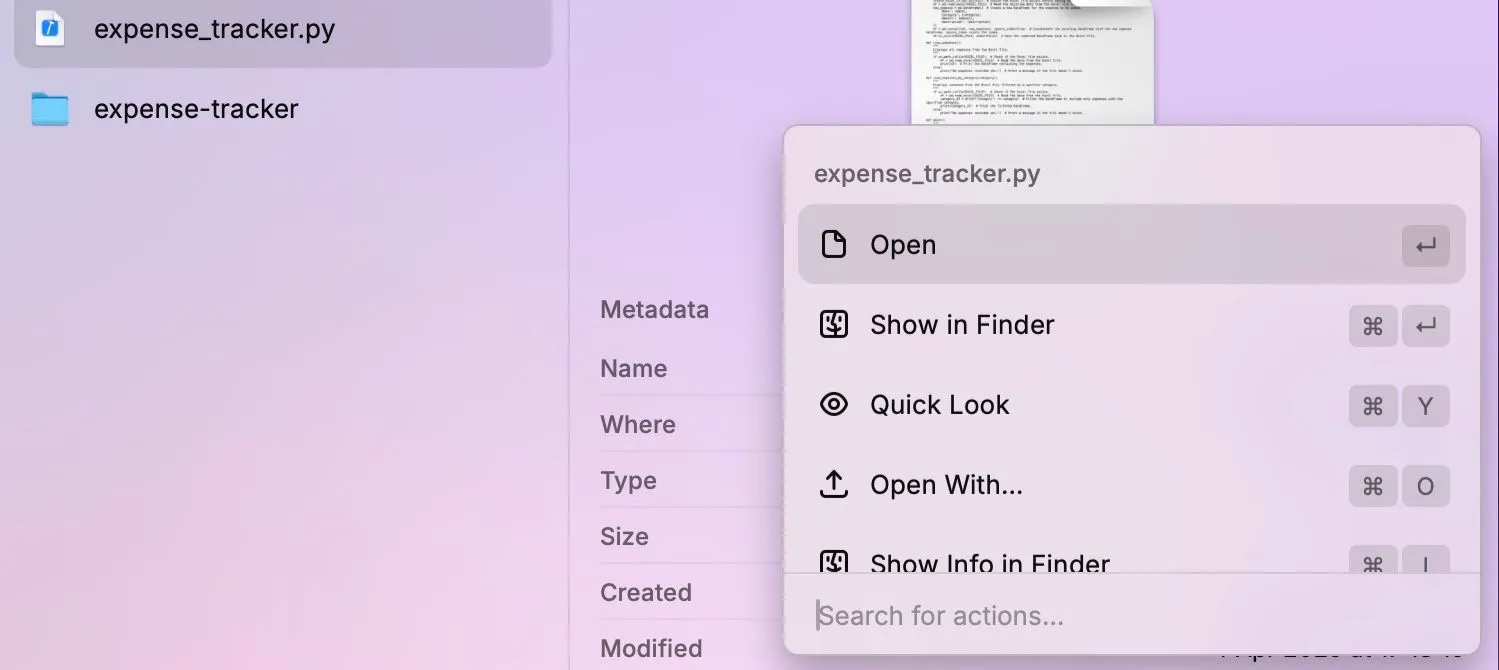 Các hành động nhanh khả dụng khi chọn một tệp tin trong kết quả tìm kiếm Raycast
Các hành động nhanh khả dụng khi chọn một tệp tin trong kết quả tìm kiếm Raycast
Raycast sẽ thực hiện thao tác trên tệp tin đã chọn.
5. Phím Tắt Tùy Chỉnh Để Mở Ứng Dụng Ngay Lập Tức
Mặc dù bạn có thể tìm và khởi chạy ứng dụng từ thanh tìm kiếm Raycast – giống như tệp tin và cài đặt – nhưng Raycast cung cấp một cách tiếp cận hiệu quả hơn nếu bạn cần truy cập chúng nhanh chóng hơn. Đó là thiết lập phím tắt (hotkey) – một tổ hợp phím tùy chỉnh – cho các ứng dụng yêu thích hoặc được sử dụng nhiều nhất của bạn.
Để làm điều này, truy cập tìm kiếm Raycast. Chuyển đến tab “Extensions” và mở rộng danh sách “Applications”. Nhấp vào nút “Record Hotkey” bên cạnh ứng dụng bạn muốn gán phím tắt và nhấn tổ hợp phím bạn muốn sử dụng. Tránh gán các phím tắt như Command+A hoặc Command+S cho các ứng dụng, vì chúng thường dành cho các hành động hệ thống và có thể gây xung đột.
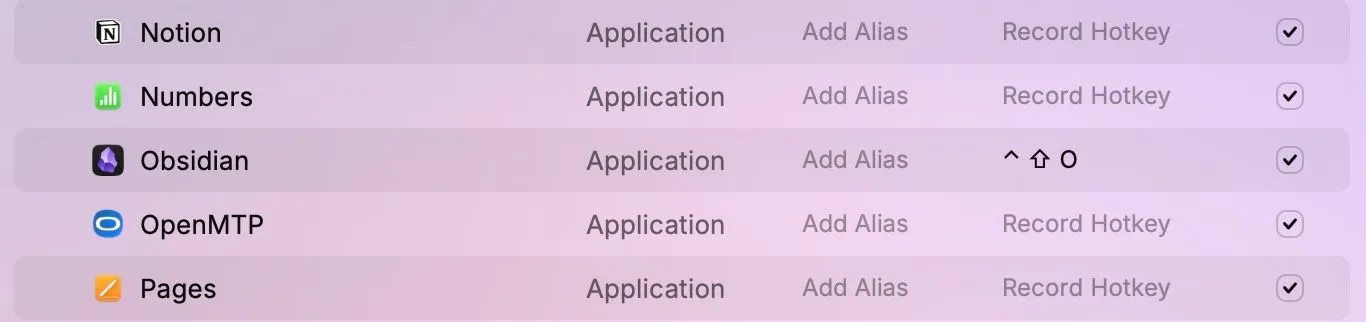 Gán phím tắt tùy chỉnh (hotkey) để khởi chạy nhanh một ứng dụng trên Mac với Raycast
Gán phím tắt tùy chỉnh (hotkey) để khởi chạy nhanh một ứng dụng trên Mac với Raycast
Với các phím tắt đã được gán, việc khởi chạy ứng dụng trở nên dễ dàng. Đơn giản chỉ cần nhấn phím tắt ở bất cứ đâu trên Mac của bạn – bất kể không gian làm việc hay ứng dụng bạn đang sử dụng – và Raycast sẽ mở ứng dụng tương ứng.
6. Quicklinks: Truy Cập Website Hoặc Thư Mục Thường Dùng Chỉ Với Vài Phím
Quicklinks là một tính năng tiện lợi cho phép bạn tạo lối tắt cho bất cứ thứ gì bạn cần truy cập nhanh chóng trên Mac. Bạn muốn tìm bài hát trên Spotify hay tìm ảnh trên Unsplash? Với Quicklinks, bạn có thể thực hiện trực tiếp từ thanh tìm kiếm Raycast mà không cần mở bất kỳ ứng dụng cụ thể nào.
Raycast đi kèm với một vài Quicklinks được cài đặt sẵn. Tuy nhiên, bạn sẽ muốn tạo Quicklinks của riêng mình để tận dụng tối đa tính năng này. Để làm điều đó, hãy vào cài đặt Raycast và chuyển đến tab “Extensions”. Nhấp vào “Quicklinks” và nhấn nút “Find in Library” ở thanh bên phải.
Bây giờ, giả sử bạn muốn tạo một Quicklink để tìm kiếm trên Unsplash. Gõ “Unsplash” vào trường tìm kiếm và nhấp vào kết quả phù hợp. Nhấp vào menu thả xuống bên cạnh “Open With” và chọn trình duyệt ưu tiên của bạn. Raycast sẽ sử dụng trình duyệt này để tìm kiếm và hiển thị kết quả từ Unsplash. Thiết lập một phím tắt cho Quicklink để truy cập nhanh hơn.
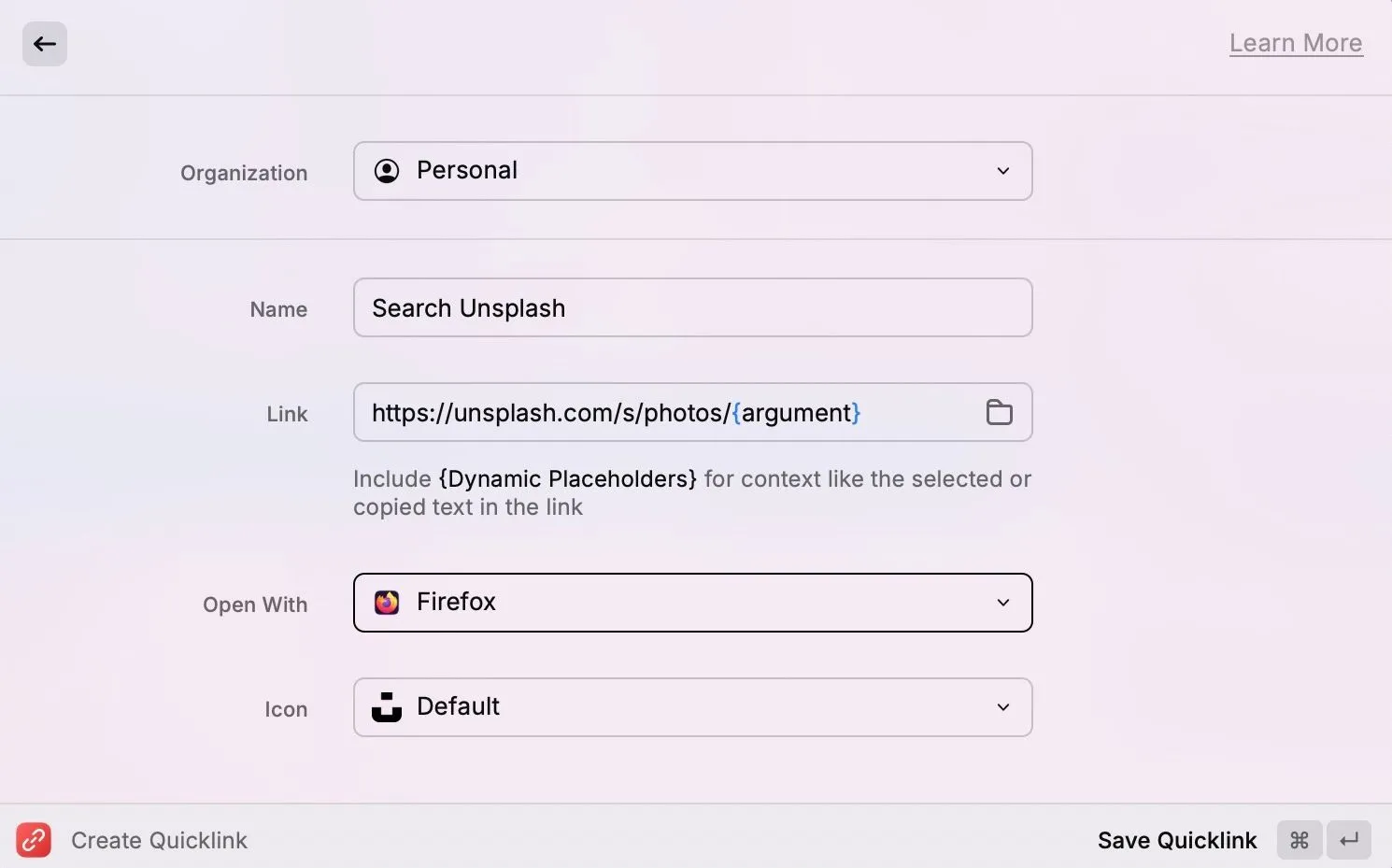 Thiết lập Quicklink có sẵn để tìm kiếm Unsplash trong cài đặt Raycast trên Mac
Thiết lập Quicklink có sẵn để tìm kiếm Unsplash trong cài đặt Raycast trên Mac
Để sử dụng Quicklink này, hãy truy cập tìm kiếm Raycast, gõ “Un” hoặc nhấn phím tắt, và nó sẽ hiển thị Quicklink. Nhấn phím Tab và bắt đầu gõ truy vấn của bạn. Nhấn Return khi bạn hoàn tất, và Raycast sẽ đưa bạn đến trang web Unsplash trong trình duyệt đã chỉ định với tất cả các kết quả phù hợp với truy vấn của bạn.
Ngoài ra, nếu Raycast không có Quicklink bạn cần, bạn có thể tự tạo. Hãy thiết lập một Quicklink cho phép bạn tìm kiếm bài hát trên ứng dụng Spotify từ thanh tìm kiếm Raycast. Truy cập Quicklinks trong tùy chọn Raycast, chọn nó và nhấp vào nút “Create New Quicklink” ở bên phải. Gõ tên cho Quicklink vào trường “Name”. Ví dụ: “Tìm Spotify”.
Tiếp theo, nhập đoạn sau vào trường Link: https://open.spotify.com/search/{query}. Ở đây {query} là một phần giữ chỗ động, nghĩa là Raycast sẽ thay thế nó bằng bất kỳ cụm từ tìm kiếm nào bạn gõ khi chạy Quicklink. Nhấp vào menu thả xuống bên cạnh “Open With” và chọn “Spotify”.
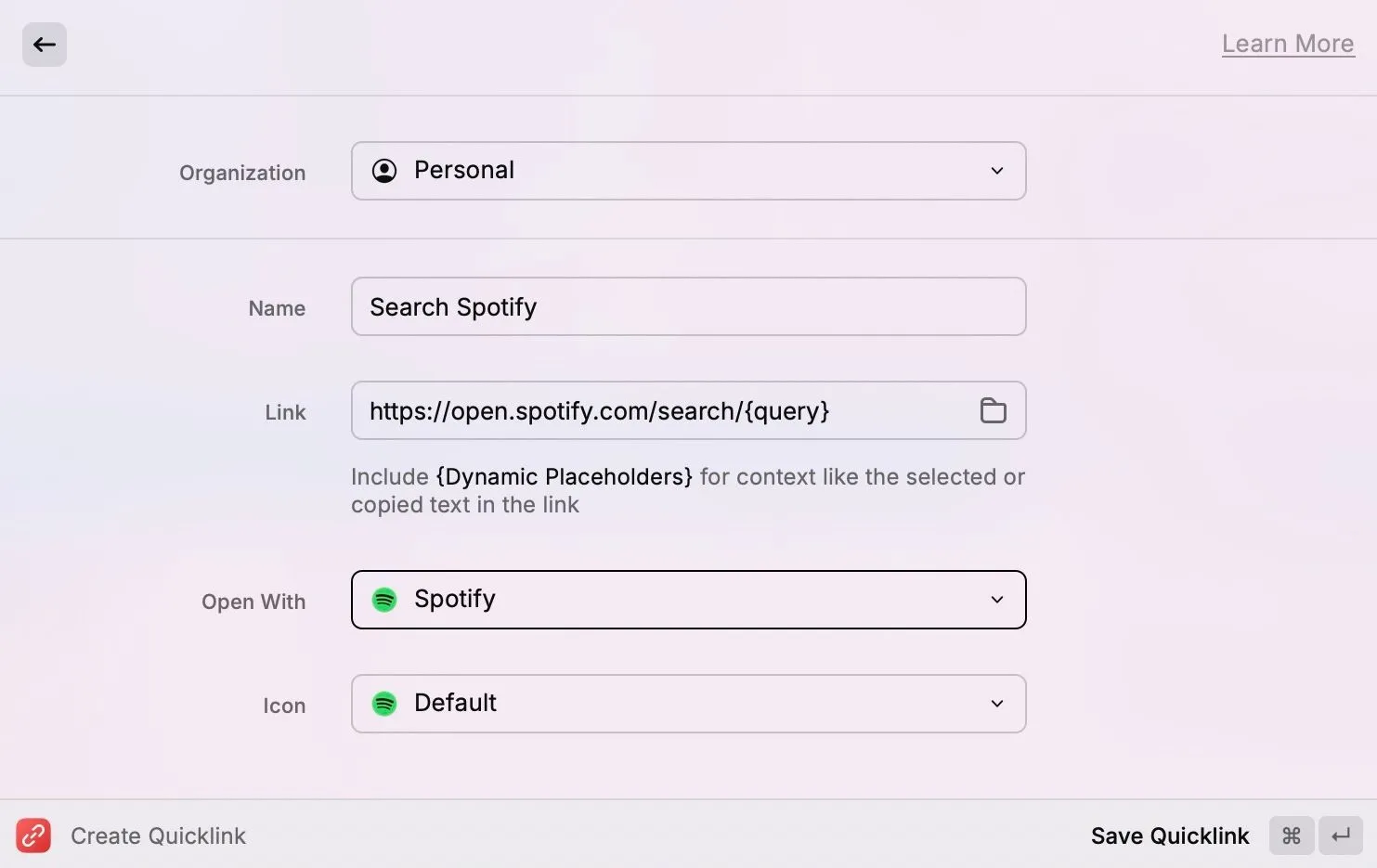 Tạo Quicklink tùy chỉnh để tìm kiếm bài hát trên ứng dụng Spotify thông qua Raycast
Tạo Quicklink tùy chỉnh để tìm kiếm bài hát trên ứng dụng Spotify thông qua Raycast
Bây giờ, bất cứ khi nào bạn muốn tìm kiếm một nghệ sĩ, bài hát hoặc danh sách phát, chỉ cần mở tìm kiếm Raycast và gõ tên của nó. Quicklink sẽ tìm kiếm và hiển thị kết quả trong ứng dụng Spotify trên Mac của bạn.
7. Mở Rộng Chức Năng Với Hệ Sinh Thái Tiện Ích (Extensions)
Trong khi Raycast cung cấp nhiều khả năng nâng cao theo mặc định, nó còn cho phép bạn thêm các chức năng mới bằng cách sử dụng các tiện ích mở rộng (extensions). Các extension về cơ bản là các chương trình bổ sung chức năng mới hoặc tích hợp các dịch vụ của bên thứ ba vào Raycast để bạn có thể truy cập nhanh chóng thông qua thanh tìm kiếm Raycast.
Kho tiện ích mở rộng của Raycast là nơi chứa vô số extension, trải rộng trên nhiều danh mục khác nhau, từ tiện ích AI, công cụ dành cho nhà phát triển, ứng dụng cho đến các công cụ web, v.v. Ví dụ, bạn có thể sử dụng tiện ích Google Translate để dịch văn bản nhanh chóng, ChatGPT để truy cập trực tiếp trợ lý AI, Video Downloader để tải video từ nhiều trang web khác nhau, hoặc Shell để chạy các lệnh shell trực tiếp từ tìm kiếm.
Tìm kiếm và cài đặt một tiện ích mở rộng Raycast rất dễ dàng. Mở tìm kiếm Raycast và tìm kiếm “Extensions”. Trong tab “Extensions”, nhấp vào nút “+” ở góc trên bên phải hoặc nhấn Command+N và chọn “Install from Store”. Duyệt danh sách hoặc tìm kiếm một tiện ích mở rộng. Nhấp đúp vào nó để xem tất cả chi tiết và nhấn Return để bắt đầu cài đặt.
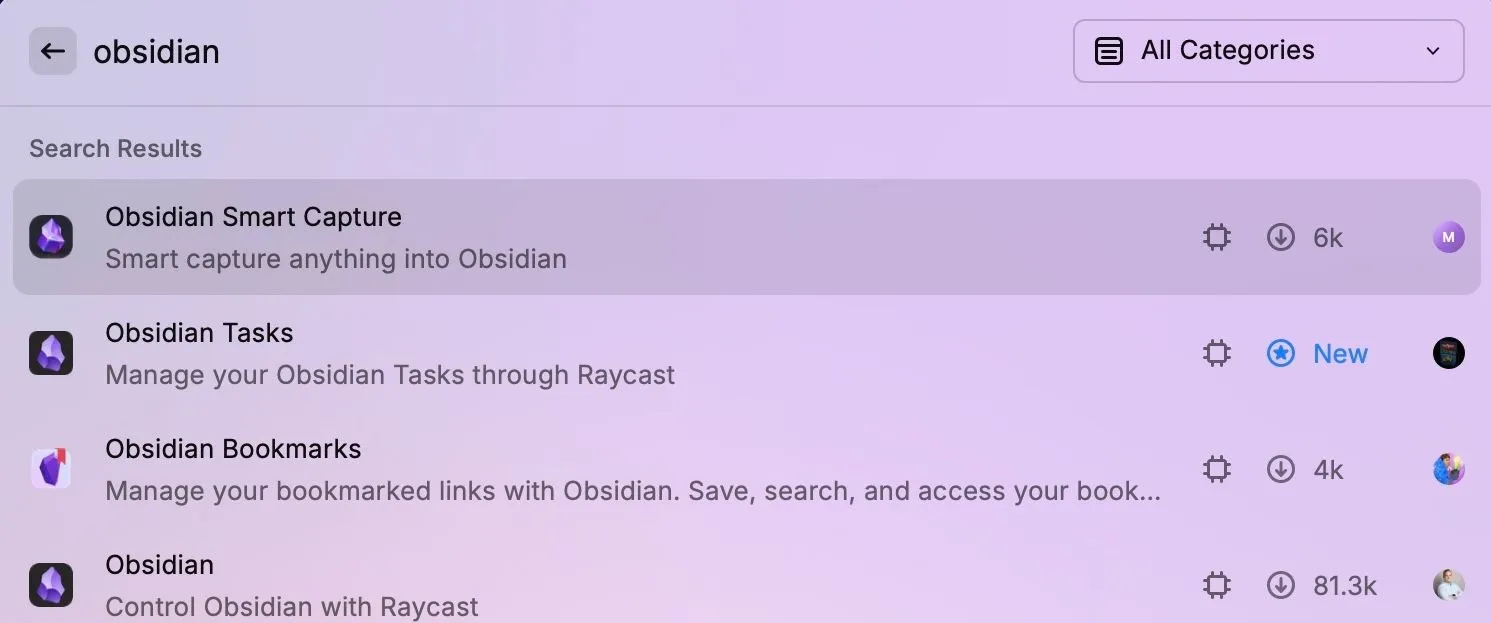 Tìm kiếm và cài đặt một tiện ích mở rộng (extension) của Raycast từ cửa hàng để mở rộng chức năng
Tìm kiếm và cài đặt một tiện ích mở rộng (extension) của Raycast từ cửa hàng để mở rộng chức năng
Sau khi cài đặt, bạn sẽ tìm thấy tiện ích mở rộng trong tab “Extensions” trong cài đặt Raycast. Gán một phím tắt (hotkey) cho tiện ích mở rộng để truy cập nhanh. Giờ đây, bạn có thể sử dụng phím tắt này ở bất cứ đâu trên Mac của mình để mở và sử dụng tiện ích mở rộng.
Những tính năng trên là minh chứng cho thấy Raycast vượt trội hơn hẳn so với Spotlight tích hợp sẵn của macOS. Nhưng đó chưa phải là tất cả. Raycast còn có rất nhiều tính năng khác có thể nâng cao đáng kể năng suất làm việc trên Mac của bạn, bao gồm hyper key, công cụ quản lý cửa sổ tích hợp, ghi chú nổi và các đoạn văn bản (text snippets) cùng tính năng mở rộng. Vì vậy, nếu bạn chưa cài đặt Raycast, hãy thử ngay để khám phá những khả năng mới mà nó mở khóa trên chiếc Mac của bạn và biến trải nghiệm sử dụng trở nên mượt mà, hiệu quả hơn.